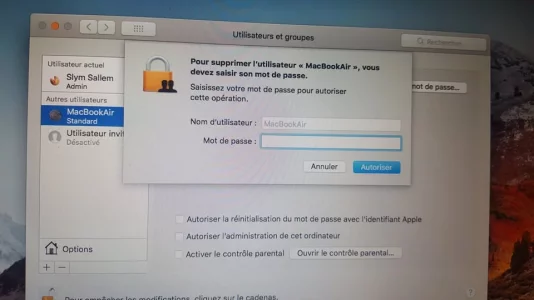Bonjour
fsch
Le nom du volume est
DD et
FileVault est
désactivé : voici le tuto qui correspond à ton cas de figure -->
- redémarre > et presse les 2 touches
⌘R (
cmd R) de l'écran noir à l'affichage d'une = démarrage en mode récupération. Tu atteins un écran affichant une fenêtre de 4
Utilitaires macOS.
Va à barre de menus supérieure de l'écran > menu :
Utilitaires > sous-menu :
Terminal.
Dans la fenêtre ouverte > passe la commande (avec la plus grande exactitude) -->
Bloc de code:
rm /Volumes/DD/var/db/.AppleSetupDone
- respecte l'espace entre rm et /Volumes--- ; il n'y a pas d'espace entre db/ et .AppleSetupDone
- cette commande supprime un fichier de finalisation vide dans le volume DD --> ce qui va te permettre de ré-obtenir les panneaux de paramétrage du Mac / création d'un compte admin comme à la fin d'une 1ère installation
- Re-démarre (Menu > Disque de démarrage > choisis DD > démarre dessus) --> le Système va se charger > puis au lieu d'avoir l'écran d'ouverture de session > tu vas toucher la série des panneaux de paramétrage du Mac. Renseigne tout avec exactitude.
- le dernier panneau te permet de créer un compte admin : ne reprends surtout pas les identifiants de ton compte > choisis : Nom complet = toto > nom de compte = toto > mot-de-passe = toto.
Tu ouvres une session
toto --> tu n'auras qu'à signaler alors que c'est fait.